Mengatur Ukuran dan Tata Letak Image Dalam Sheet Excel
Mengatur Ukuran dan Tata Letak Gambar di Excel - Mengatur tata letak atau ukuran gambar dalam Excel sifatnya wajib untuk dilakukan.
Ini bertujuan untuk menyesuaikan ukuran serta tata letak gambar sesuai dengan yang kita inginkan.
Selain itu pengaturan tata letak ini juga bisa digunakan untuk mengatur posisi gambar apakah didepan atau dibelakang teks.
Mengatur Ukuran dan Tata Letak Gambar di Excel
Sebelum mengatur tataletak atau ukuran gambar tentunya hal pertama yang kita lakukan adalah menyisipkan gambar kedalam sheet Excel.
Menyisipkan gambar kedalam sheet Excel akan memanfaatkan menu Insert Image yang ada pada Tab Insert.
Langkahnya sangat mudah, yaitu sebagai berikut :
- Klik Tab Insert
- Klik Image
- Cari gambar yang akan dimasukan kedalam sheet Excel
- Selanjutnya klik gambar tersebut dan terakhir klik Insert
Untuk lebih jelasnya tentang insert image kedalam Excel silahkan pelajari dalam artikel sebelumnya.
Setelah gambar berhasik dimasukan kedalam sheet Excel maka selanjutnya mari kita atur ukyran serta tata letaknya.
Mengatur Ukuran Gambar di Excel
Mengatur ukuran gambar ini sangat terkait erat dengan tiga hal yaitu Crop dan juga mengatur dimensi gambar.
Untuk Crop atau membuang sebagian gambar langkah - langkahnya adalah sebagai berikut :
- Klik gambar
- Setelah gambar dilik secara otomatis akan muncul Tab baru didalam Excel yaitu Format
- Dalam Tab Format klik Crop yang ada pada kelompk menu Size
- Selanjutnya didalam garis gambar akan muncul garis putus - putus warna hitam dan silahkan geser garis tersebut kearah gambar yang akan dihilangkan
Selanjutnya langkah - langkah untuk mengatur ukuran gambarnya adalah sebagai berikut :
- Klik gambar
- Cari kelompok meni size dalam Tab Format
- Silahkan ubah ukuran Height atau Width sesuai dengan keinginan kita
Untuk mengatur ukuran gambar bisa juga dengan cara klik gambar kemudian tarik titik - titik yang muncul sampai dengan ukuran gambar sesuai dengan kebutuhan.
Silahkan sesuaikan ukuran serta dimensi gambar sesuai dengan yang kita inginkan.
Mengatur Tata Letak Gambar di Excel
Megatur tata letak ini adalah menggeser sebuah gambar dalam Excel ke posisi yang kita inginkan.
Pengaturan tata letak ini langkah - langkahnya adalah sebagai berikut :
- Klik gambar
- Klik Tab Format
- Cari dan temukan menu Align
- Pilih salah satu sub menub dalam Align tersebut
Dalam menu Align untuk pengaturan gambar tersebut ada delapan sub menu yang bisa kita gunakan.
Fungsi dari sub menu tersebut adalah sebagai berikut :
- Align Left : meletakan gambar supaya rata kiri
- Align Center : meletakan gambar dengan posisi ditengah
- Align Right : meletakan gambar dengan posisi disebelah kanan
- Align Top : meletakan gambar dengan posisi diatas atau paling atas
- Align Middle : meletakan gambar dengan posisi rata tengah
- Align Bottom : meletakan gambar dengan posisi dibawah
- Distribute Horizontally : meletakan gambar dengan posisi jarak kanan dan kiri sama lebarnya
- Distribute Vertically : meletakan gambar dengan pososi atas dan bawah sama jaraknya
Silahkan atur posisi dari gambar sesuai dengan pilihan - pilihan diatas.
Sebenarnya masih cukup banyak yang harus dibahas terkait dengan pengolahan gambar ini.
Kedepan akan saya update dan tambahkan pola serta ketentuan lainnya didalam Excel.
Itulah pembaasan kita kali ini tentang mengatur tata letak gambar diexcel dan semoga artikel ini bermanfaat untuk semua pembaca.

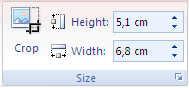
Post a Comment for "Mengatur Ukuran dan Tata Letak Image Dalam Sheet Excel"